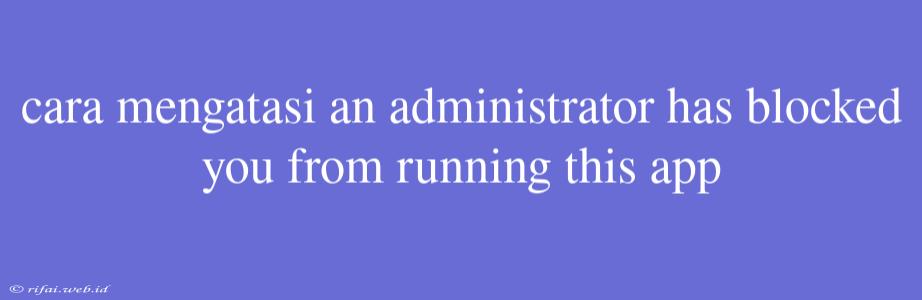Cara Mengatasi "An Administrator Has Blocked You from Running This App"
Saat kita ingin membuka sebuah aplikasi, terkadang kita akan menemui pesan error yang mengatakan "An administrator has blocked you from running this app" atau "Seorang administrator telah memblokir Anda dari menjalankan aplikasi ini". Pesan error ini biasanya muncul ketika sistem operasi Anda mendeteksi bahwa aplikasi tersebut tidak aman atau memiliki potensi membahayakan sistem.
Penyebab Pesan Error
Pesan error "An administrator has blocked you from running this app" dapat disebabkan oleh beberapa faktor, di antaranya:
- Kebijakan Keamanan: Sistem operasi Anda memiliki kebijakan keamanan yang ketat yang memblokir aplikasi yang dianggap tidak aman.
- Perangkat Lunak Berbahaya: Aplikasi yang Anda coba jalankan mungkin mengandung malware atau virus yang dapat membahayakan sistem.
- Pengaturan UAC: Pengaturan User Account Control (UAC) pada sistem operasi Anda mungkin memblokir aplikasi tersebut.
Cara Mengatasi Masalah
Untuk mengatasi masalah ini, Anda dapat mencoba beberapa langkah berikut:
1. Ubah Pengaturan UAC
- Buka Control Panel pada sistem operasi Anda.
- Klik pada "System and Security".
- Klik pada "System".
- Klik pada "Advanced system settings" di sebelah kiri.
- Klik pada "Settings" di bawah "User Account Control" (UAC).
- Pilih "Never notify" atau "Notify me only when apps try to make changes to my computer" untuk mengurangi batasan keamanan.
2. Jalankan Aplikasi sebagai Administrator
- Klik kanan pada icon aplikasi yang ingin Anda jalankan.
- Pilih "Run as administrator".
- Masukkan password administrator jika diminta.
3. Tambahkan Aplikasi ke Daftar Izin
- Buka "Windows Defender" pada sistem operasi Anda.
- Klik pada "Virus & threat protection".
- Klik pada "Virus & threat protection settings".
- Klik pada "Add or remove exclusions".
- Tambahkan aplikasi yang ingin Anda jalankan ke daftar izin.
4. Nonaktifkan Windows Defender
- Buka "Windows Defender" pada sistem operasi Anda.
- Klik pada "Virus & threat protection".
- Klik pada "Virus & threat protection settings".
- Klik pada "Toggle off" untuk menonaktifkan Windows Defender.
Namun, perlu diingat bahwa menonaktifkan Windows Defender dapat membuat sistem Anda lebih rentan terhadap ancaman keamanan.
Dengan mengikuti langkah-langkah di atas, Anda dapat mengatasi masalah "An administrator has blocked you from running this app" dan membuka aplikasi yang Anda inginkan.